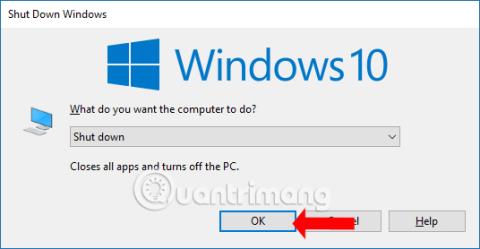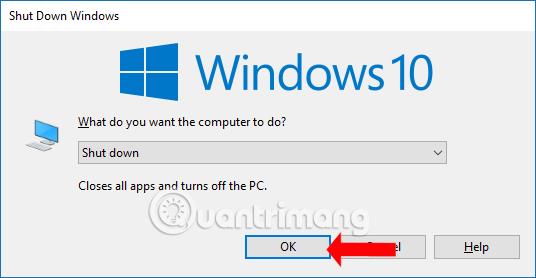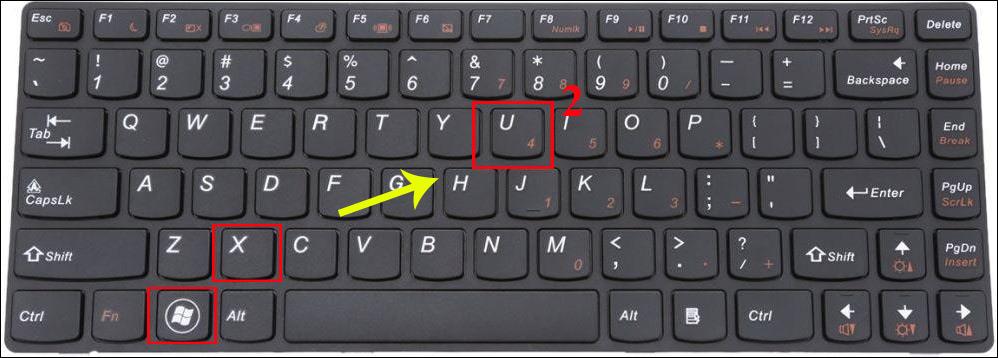Alle vet hvordan man slår av datamaskinen når man bruker den, og det er også en grunnleggende operasjon. Bare trykk på Start-menyen og trykk deretter på Avslutt-kommandoen for å slå av datamaskinen . Foruten å slå av datamaskinen på tradisjonell måte, velger mange også å slå av datamaskinen ved hjelp av tastaturet.
Windows-snarveistaster generelt og datamaskinsnarveistaster spesielt vil spare tid og operasjoner når du arbeider på datamaskinen sammenlignet med den tradisjonelle måten å slå av datamaskinen med en mus. Artikkelen nedenfor vil veilede deg hvordan du slår av datamaskinen ved hjelp av tastaturet på Windows 10, 8, 7.
Merk at du må lagre innholdet du gjør på datamaskinen før du slår av datamaskinen.
Sammendrag av å slå av datamaskinen raskt med hurtigtaster
1. Slå av datamaskinen ved å bruke hurtigtasten på Windows
Metoden nedenfor kan brukes på nesten alle versjoner av Windows, fra Windows 7, 8 eller brukes til å slå av en Windows 10-datamaskin .
Hvis datamaskinen åpner programvare eller en nettleser, eller et annet program, trykk Ctrl + D for å gå tilbake til skrivebordsskjermen. Fortsett å trykke på tastekombinasjonen Alt + F4 og trykk Enter for å slå av datamaskinen.
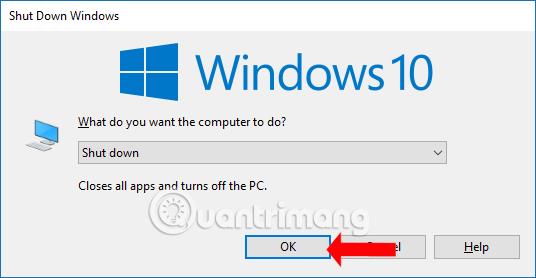
2. Slå av datamaskinen raskt på Windows 7
Hvis du bruker Windows 7, kan brukeren trykke på Windows-tastkombinasjonen og høyre piltast , og deretter trykke på Enter for å slå av datamaskinen.

3. Slå av Windows 8/10-datamaskinen med hurtigtaster
For disse to operativsystemene vil vi bruke den samme hurtigtasten Windows + X og deretter trykke U to ganger på rad for å slå av datamaskinen. Hvis datamaskinen din er Windows XP, bruk tastekombinasjonen Ctrl + Esc eller Windows og trykk U to ganger etter hverandre.
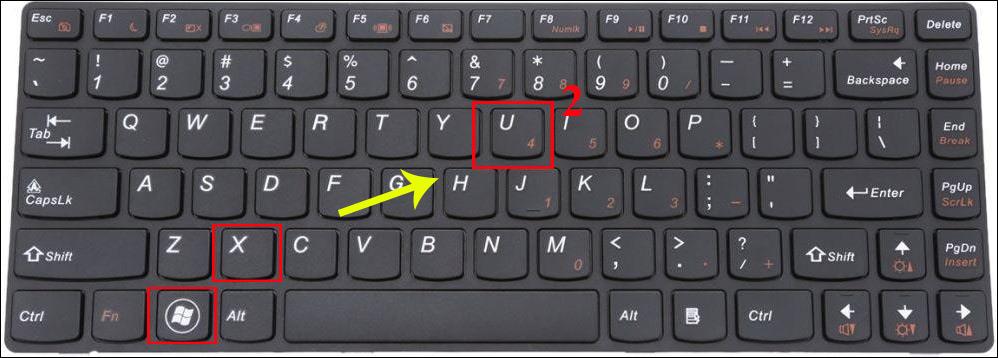
Dermed vil snarveier for å slå av Windows-datamaskiner bidra til å slå av datamaskinen raskere. Du kan bruke hurtigtastkombinasjonen Alt + F4 for raskt å slå av datamaskinen på Windows-versjoner, hvis du ikke tydelig husker den spesifikke snarveien for hver versjon av Windows du bruker.
Se mer:
Ønsker deg suksess!